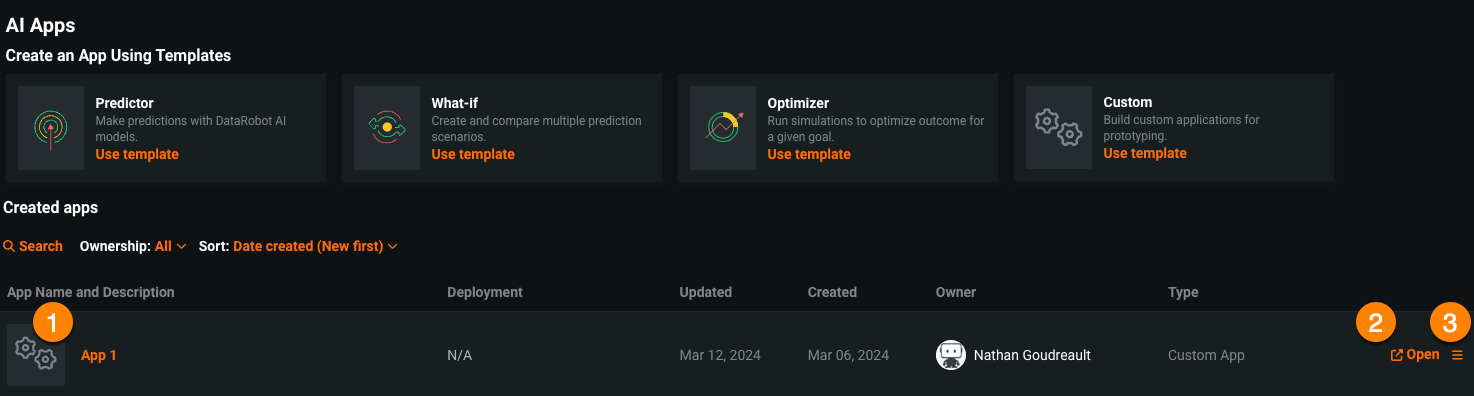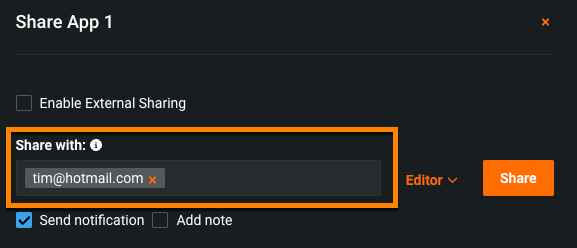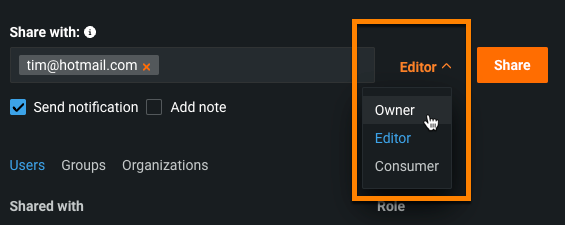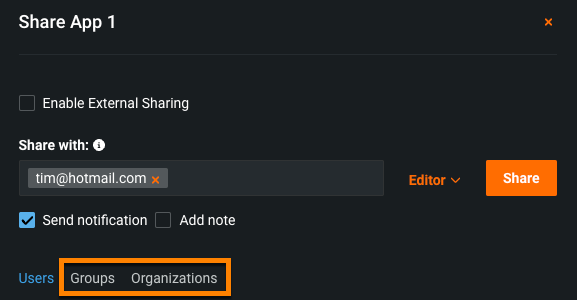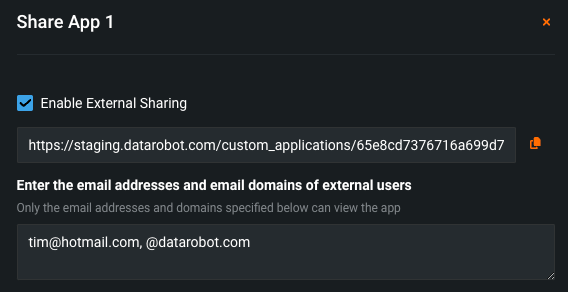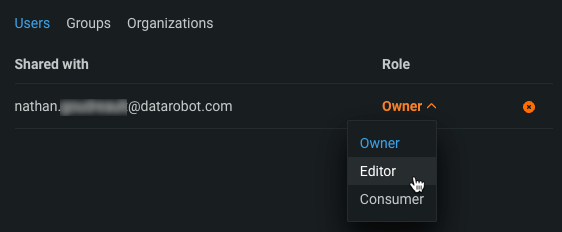カスタムアプリケーションの管理¶
以下の表は、アプリワークショップの要素と実行可能なアクションについて説明したものです。
| 要素 | 説明 | |
|---|---|---|
| 1 | アプリケーション名 | アプリケーション名。 |
| 2 | 開く | クリックしてアプリケーションを開きます。 |
| 3 | アクションメニュー | アプリケーションを共有、制御、または削除します。 |
アプリケーションの共有¶
共有機能は権限を管理し、ユーザー、グループ、組織、およびDataRobot以外の受信者とアプリケーションを共有できます。 この機能は、アプリケーションを作成するための専門知識のないユーザーに既存のアプリケーションの使用を許可する場合などに便利です。
注意
複数のユーザーが同じアプリケーションにアクセスできる場合、各ユーザーは、別のユーザーが行った変更や予測を表示、編集、上書きしたり、アップロードしたデータセットを見たりすることができます。 この動作は、カスタムアプリケーションの性質によって異なります。
アプリワークショップのアクションメニューから共有機能にアクセスできます。 共有したいアプリの横にあるアクションメニュー をクリックし、共有 を選択します。
これにより共有ウィンドウが開き、ユーザーとその役割がリストされます。 エディターは、1つ以上のユーザーまたはグループ、組織全体でアプリケーションを共有できます。 さらに、共有リンクを使ってアプリケーションを外部と共有できます。
DataRobot以外のユーザーとカスタムアプリケーションを共有するには、外部共有を有効にするをオンに切り替えます。 トグルの下に表示されるリンクを使用すると、DataRobotにアクセスできないエンドユーザーとカスタムを共有できます。 そのリンクをエンドユーザーと共有する前に、アプリケーションへのアクセスを許可するEメールドメインとアドレスを指定する必要があります。 共有リンクへのアクセス権は、このリストの内容を変更するか、外部共有を有効にするの選択を解除することで取り消せます。 このアクセス権の取り消しが有効になるまでに最大30分かかる場合があります。
DRApps CLIを使用して、カスタムアプリケーションをプログラムで共有することもできます。
共有ダイアログでは、次のアクションも使用できます。
- ユーザーを削除するには、削除するユーザーの役割の右側にある「X」ボタンをクリックします。
-
ユーザーの役割を再度割り当てるには、割り当てられた役割をクリックして、ドロップダウンから新しい役割を割り当てます。
アプリケーションの削除¶
適切な権限があれば、アクションメニュー を開き、削除 をクリックすることでアプリケーションを削除できます。